• Сейчас: 23 янв 2025, 02:58 •
Монитор + калибратор. Как правильно?
Сообщений: 9
• Страница 1 из 1
 Монитор + калибратор. Как правильно?
Монитор + калибратор. Как правильно?
Хотелось бы узнать мнение о мониторах и калибраторах.
Есть желание купить калибратор.
Есть желание купить калибратор.

- Борисыч АВТОР ТЕМЫ
- Борисыч

-

Монитор+калибратор.
Валер давно пора ! Занятие фото и копмпьютерной графикой без хорошо откалиброванного монитора проблематично .
Рекомендую следующий девайс ( сам его использую уже больше года ) :
Cсылки закрыты для гостей. Пожалуйста зарегистрируйтесь!
huey PRO — колориметр и программное обеспечение от Pantone — «профессиональная» версия появившегося, примерно, два года назад «простого» huey. Тогда комплект позиционировался, как недорогое простое решение для калибровки и профилирования ЖК и ЭЛТ дисплеев. Предназначенное тем любителям, которые понимают, что качество изображения на их дисплеях зависит и от их правильной настройки, и что такую настройку «на глаз» выполнить невозможно. huey оценили и опытные пользователи. Компактность, простота и невысокая цена — качества необходимые для устройства, которое можно всегда иметь при себе и при необходимости (к примеру, демонстрируя свои изображения) откалибровать чужой дисплей. Возможно, для таких пользователей и выпущен huey PRO.
Cсылки закрыты для гостей. Пожалуйста зарегистрируйтесь!
Различаются huey и huey PRO программным обеспечением и, возможно, самим колориметром.
Калибровка и профилирование
Cсылки закрыты для гостей. Пожалуйста зарегистрируйтесь!
Интерфейс программного обеспечения PRO практически повторяет интерфейс «простого» huey. Пользователь указывает тип дисплея, настраивает при необходимости его с помощью его же органов управления, а затем колориметр измеряет окружающее освещение (уровень освещенности) и промеряет набор цветовых полей (в версии huey Pro их заявлено 29, а в старой, как отмечено в документации, их было меньше — 26), генерируемых программным обеспечением. Вся процедура занимает нескольких минут.
Cсылки закрыты для гостей. Пожалуйста зарегистрируйтесь!
Заключительный этап процесса — выбор параметров дисплея и настройка модуля управления huey, автоматически загружаемого при запуске компьютера (можно вызвать через панель задач). Пользователю нужно указать подходящие значения гаммы и цветовой температуры белого. Это одно из отличий версии PRO — в старом huey пара «точка белого-гамма» задавались «словами», к примеру, «Photo» или «WarmLow» (всего предлагалась дюжина вариантов, реально соответствующих девяти сочетаниям из трех вариантов точки белого 5000 / 6500 / 7500 К и трех для гаммы 1,8 / 2,2 / 2,5). В версии для «профессионалов» можно выбрать из D50 / D65 / D75 и гаммы 1,8 / 2,2 / 2,4.
Затем полученный профиль предлагается сохранить, задав ему осмысленное имя. В прежней версии имя профиля генерировалось автоматически. Таким образом, версия PRO позволяет построить при необходимости несколько разных профилей.
Кроме задания температуры белого и гаммы в окне предустановок, можно еще назначить срок напоминания о необходимости перекалибровки, а так же настроить режим отслеживания внешнего освещения.
Если к компьютеру подключены два дисплея, то на заключительном этапе калибровки можно откалибровать и второй, просто перетащив окно программы huey Pro на второй дисплей. Напоминание о такой возможность заложено в интерфейс версии PRO, в обычном huey такого напоминания нет (тем не менее это не означает, что калибровать двухдисплейную систему нельзя, но успех не гарантируется).
Особенности
Одна из важных особенностей huey — возможность править профиль дисплея, меняя гамму и цветовую температуру белого непосредственно в процессе работы. При этом изменения происходят не только на уровне загружаемого при включении компьютера модуля huey, но профиль на самом деле меняется. Изменяются данные в блоке, загружаемом в видеокарту и в блоке, который является описанием дисплея для приложений, поддерживающих управление цветом.
Cсылки закрыты для гостей. Пожалуйста зарегистрируйтесь!
Для изменения гаммы и цветовой температуры белого профиля нужно открыть приложение huey и в окне установок выбрать требуемые параметры. При этом в видеокарту будут загружены новые калибровочные кривые, а в заголовке профиля (который видят приложения, поддерживающие управление цветом) изменятся теги, описывающие профиль.
huey PRO предусматривает возможность создания нескольких профилей с разными именами. Возможно, это особенность конкретного оборудования, но у меня huey PRO при изменении гаммы и цветовой температуры в окне Settings реально мог модифицировать только последний созданный им профиль. Все созданные ранее профили имели «навсегда» заданные гамму и цветовую температуру, актуальные на момент создания следующего за ними по времени нового профиля. Таким образом, для модуля управления huey PRO все старые профили, кроме последнего, как бы защищены от записи, а новый может быть в любой момент перенастроен и перезаписан под новую пару «гамма-цветовая температура».
Какие данные калибровки имеют приоритет, из профиля или из модуля huey PRO? После многочисленных испытаний было выяснено, что в видеокарту загружаются кривые калибровки, соответствующие гамме и цветовой температуре, установленным в модуле huey PRO. Они загружаются:
1) при запуске компьютера,
2) при каждом измерении уровня окружающего освещения, если колориметр huey подключен к компьютеру,
3) при включении/выключении функции отслеживания освещения в управляющем модуле huey PRO.
Если сторонней программой, к примеру, Display Profile «загрузить» профиль с другими (отличающимися от установленных в модуле управления huey) значениями калибровочных параметров, то в момент измерения уровня освещения huey PRO скорректирует таблицу настроек видеокарты под калибровочные параметры, установленные именно в huey PRO. Эту автоматику huey PRO можно отключить, закрыв управляющий модуль («выгрузив» его из системы), выключив отслеживание освещения или просто «выдернув» в нужный момент (до цикла измерения окружающего освещения) колориметр из системы.
При изменении гаммы и цветовой температуры меняется как сам профиль, так и его описание, что необходимо для корректной работы приложений, поддерживающих управление цветом. Вот как идентифицируют характеристики профиля приложения Adobe Photoshop CS4 (верхний фрагмент) и GIMP 2.6 (фрагмент снизу):
Cсылки закрыты для гостей. Пожалуйста зарегистрируйтесь!
Для профиля с установками D65 / гамма 2,2
huey PRO, как его любительская версия, умеет отслеживать уровень окружающего освещения и менять профиль, для компенсации адаптации зрения. Отслеживается именно уровень освещенности. В руководстве мне не удалось найти строгого описания алгоритма поведения автоматики компенсации. Одна из принятых методик предусматривает некоторое изменение уровня яркости дисплея и цветовой температуры при изменении уровня окружающего освещения (в темноте понижается яркость, оттенки воспроизводимых цветов меняются на более теплые, при ярком освещении — наоборот). Скорее всего, так же ведет себя и автоматика huey.
Мне удалось заметить, что huey реагирует, как минимум на три уровня освещения. Причем настройки компенсации, соответствующие минимальному уровняю освещения (темно) «загружаются» так же, если в управляющем модуле выключена функция отслеживания освещения.
Чтобы при изменении окружающего освещения не менялись настройки компенсации и чтобы при выключении функции отслеживания освещения они не сбрасывались до соответствующих темноте, нужно «выдернуть» колориметр из компьютера в тот период времени, когда загружены подходящие настройки компенсации. Вероятно, разработчики не рассчитывали на такое обращение с их устройством, но другой возможности они не предусмотрели.
Оценка результатов
Работу системы калибровки и профилирования не просто оценить. Технически это можно было бы сделать, имея под рукой хороший спектрофотометр и специальное ПО. Но, скорее всего, у владельца huey, как и у автора всего этого нет. Поэтому приходится использовать косвенные методы.
Комплект huey PRO был испытан на двух компьютерах с разными ЖК дисплеями. Внешне изображения на этих разных дисплеях после калибровки выглядят очень похоже, а изображения серого клина выглядят действительно монохромными. Значит huey работает и стабильно. Однако, как и для старой версии, для Рro характерно то, что на откалиброванном им дисплее «серый» имеет едва заметный оттенок (возможно, это отчасти и позволяет добиться хорошей монохромности при отображении нецветных изображений). Оттенок этот существенно менее заметен, чем, к примеру, цвет на некалиброванном дисплее или разница оттенков при калибровке дисплея под D65 и D75. (Хотя, отмечу, мне приходилось сталкиваться с комплектами huey PRO, которые настраивали дисплеи некорректно, с заметным оттенком. Судя по описанию подобных случаев в интернете, была выпущена партия huey PRO, которая функционировала неправильно.)
huey — так же хорошо проходит проверку на повторяемость результатов при последовательной калибровке одного и того же дисплея. При этом калибратор в последовательных измерениях крепился на дисплей с небольшими (разумными, теми которые может допустить аккуратный пользователь) вариациями положения, прижима и наклона к поверхности дисплея. Далее приведены калибровочные кривые для трех последовательно построенных профилей. Как видно разница есть, но она совсем не большая.
Cсылки закрыты для гостей. Пожалуйста зарегистрируйтесь!
Без аппаратных измерений можно определить гамму, на которую настроен дисплей. Мишень для визуальной оценки гаммы можно взять http://www.normankoren.com или сделать самому (готовый файл). В программах, которые могут работать с многослойными документами гамму можно достаточно точно определить (методика описана в статье про huey). Однако, для ЖК дисплеев с сильной зависимостью изображения от угла зрения, гамма будет так же зависеть от угла зрения. Для демонстрации эффекта был сфотографирован ЖК дисплей с выведенной на него мишенью:
Cсылки закрыты для гостей. Пожалуйста зарегистрируйтесь!
Зависимости изображения от угла зрения проявляется не только для наблюдателя, но и для прибора. Этот вопрос требует отдельного исследования. Для конкретного оборудования, откалиброванного huey под гамму 2,2, визуально оцениваемая как 2,2 гамма получается при прямом угле зрения (в пределах ошибки измерения). Пользуясь этой простой методикой каждый пользователь может оценить, на сколько корректно работает колориметр huey с его конкретным дисплеем.
Еще один косвенный способ оценки работоспособности профиля (не корректности, а именно работоспособности) — сравнение изображений одного и того же файла в разных приложениях, поддерживающих управление цветом. При этом в качестве инструмента для оценки можно использовать фотокамеру. Разумеется, чтобы результат не зависел от угла зрения, камера должна быть установлена на штативе неподвижно относительно дисплея, а мишень в разных приложениях должна отображаться в одном и том же месте экрана. Для примера рассмотрим, как отображают мишени приложения Adobe Photoshop CS4, GIMP 2.6.1 и модуль просмотра Windows XP.
Для тех, кто не знаком с настройкой управления цветом в GIMP, опишем интерфейс окна управления цветом. Для управления цветом нужно выбрать режим «Цветоуправляемый монитор». Далее задать профили рабочих пространств RGB и CMYK. Профиль монитора можно указать вручную в одноименной строке. Но GIMP может считать имя используемого профиля монитора и из модуля управления цветом операционной системы («галочка» — «Использовать системный ICC профиль монитора»). А если ему считать профиль не удастся, то тогда будет использован профиль, указанный «вручную» строчкой выше. Далее в окне управления цветом задается алгоритм пересчета цветов выходящих за охват дисплея («Цветопередача монитора») и принтера («Цветопередача принтера»), а так же профиль принтера и поведение программы при несовпадении профилей открываемых файлов и рабочего.
Cсылки закрыты для гостей. Пожалуйста зарегистрируйтесь!
Испытания проводились следующим образом. В качестве профиля дисплея в приложениях указывался профиль, построенный huey PRO. Сначала с параметрами: гамма 2,2 температура точки белого 6500 К. В окне приложений отображался файл шкалы гаммы с встроенным профилем sRGB, а затем с «назначенным» Apple RGB. Для профиля sRGB в идеале нужно получать при визуальной оценке гамму 2,2, для Apple RGB — 1,8. Съемка производилась расфокусированным объективом, чтобы муар не был заметен. Ось объектива камеры проходила примерно через горизонталь гаммы 2,2. Все три приложения отображают картинки практически идентично, хотя и с заметной ошибкой для случая профиля AplleRGB — гамма ближе к 2, чем к 1,8 (что, отчасти, обусловлено зависимостью наблюдаемой яркости от угла зрения).
Cсылки закрыты для гостей. Пожалуйста зарегистрируйтесь!
На следующем этапе аналогичные снимки были сделаны при калибровке дисплея под гамму 1,8:
Cсылки закрыты для гостей. Пожалуйста зарегистрируйтесь!
Приведенные фрагменты позволяют сделать вывод о том, что huey строит профили, которые позволяют перечисленным выше приложениям корректно и достаточно точно передавать контраст. Цвет в отличие от контраста на глаз, к сожалению, не оценишь.
Так как сам я уже не представляю, как можно работать на некалиброванном дисплее, huey мне кажется вещью для фотографа очень полезной. Особенно полезной для тех, кто разбираться с управлением цветом не особенно хочет. Но как и младший huey, huey PRO вызывает двойственные ощущения. Во-первых, что все просто и это хорошо. А во-вторых, что все не так просто — есть несколько нюансов функционирования, столкнувшись с которыми неопытный пользователь может решить, что устройство работает неправильно. Как, к примеру, описанная особенность возможности модифицирования только последнего из созданных huey PRO профилей. На калибровку дисплея я потратил минут 10. Но чтобы понять, как я могу использовать ранее созданные профили и проверить, что это работает именно так, у меня ушел, наверное, день. Простые вещи иногда легко заставляют чувствовать себя чрезвычайно тупым.
Стоит данный девайс в районе 100 долларов.
Рекомендую следующий девайс ( сам его использую уже больше года ) :
Cсылки закрыты для гостей. Пожалуйста зарегистрируйтесь!
huey PRO — колориметр и программное обеспечение от Pantone — «профессиональная» версия появившегося, примерно, два года назад «простого» huey. Тогда комплект позиционировался, как недорогое простое решение для калибровки и профилирования ЖК и ЭЛТ дисплеев. Предназначенное тем любителям, которые понимают, что качество изображения на их дисплеях зависит и от их правильной настройки, и что такую настройку «на глаз» выполнить невозможно. huey оценили и опытные пользователи. Компактность, простота и невысокая цена — качества необходимые для устройства, которое можно всегда иметь при себе и при необходимости (к примеру, демонстрируя свои изображения) откалибровать чужой дисплей. Возможно, для таких пользователей и выпущен huey PRO.
Cсылки закрыты для гостей. Пожалуйста зарегистрируйтесь!
Различаются huey и huey PRO программным обеспечением и, возможно, самим колориметром.
Калибровка и профилирование
Cсылки закрыты для гостей. Пожалуйста зарегистрируйтесь!
Интерфейс программного обеспечения PRO практически повторяет интерфейс «простого» huey. Пользователь указывает тип дисплея, настраивает при необходимости его с помощью его же органов управления, а затем колориметр измеряет окружающее освещение (уровень освещенности) и промеряет набор цветовых полей (в версии huey Pro их заявлено 29, а в старой, как отмечено в документации, их было меньше — 26), генерируемых программным обеспечением. Вся процедура занимает нескольких минут.
Cсылки закрыты для гостей. Пожалуйста зарегистрируйтесь!
Заключительный этап процесса — выбор параметров дисплея и настройка модуля управления huey, автоматически загружаемого при запуске компьютера (можно вызвать через панель задач). Пользователю нужно указать подходящие значения гаммы и цветовой температуры белого. Это одно из отличий версии PRO — в старом huey пара «точка белого-гамма» задавались «словами», к примеру, «Photo» или «WarmLow» (всего предлагалась дюжина вариантов, реально соответствующих девяти сочетаниям из трех вариантов точки белого 5000 / 6500 / 7500 К и трех для гаммы 1,8 / 2,2 / 2,5). В версии для «профессионалов» можно выбрать из D50 / D65 / D75 и гаммы 1,8 / 2,2 / 2,4.
Затем полученный профиль предлагается сохранить, задав ему осмысленное имя. В прежней версии имя профиля генерировалось автоматически. Таким образом, версия PRO позволяет построить при необходимости несколько разных профилей.
Кроме задания температуры белого и гаммы в окне предустановок, можно еще назначить срок напоминания о необходимости перекалибровки, а так же настроить режим отслеживания внешнего освещения.
Если к компьютеру подключены два дисплея, то на заключительном этапе калибровки можно откалибровать и второй, просто перетащив окно программы huey Pro на второй дисплей. Напоминание о такой возможность заложено в интерфейс версии PRO, в обычном huey такого напоминания нет (тем не менее это не означает, что калибровать двухдисплейную систему нельзя, но успех не гарантируется).
Особенности
Одна из важных особенностей huey — возможность править профиль дисплея, меняя гамму и цветовую температуру белого непосредственно в процессе работы. При этом изменения происходят не только на уровне загружаемого при включении компьютера модуля huey, но профиль на самом деле меняется. Изменяются данные в блоке, загружаемом в видеокарту и в блоке, который является описанием дисплея для приложений, поддерживающих управление цветом.
Cсылки закрыты для гостей. Пожалуйста зарегистрируйтесь!
Для изменения гаммы и цветовой температуры белого профиля нужно открыть приложение huey и в окне установок выбрать требуемые параметры. При этом в видеокарту будут загружены новые калибровочные кривые, а в заголовке профиля (который видят приложения, поддерживающие управление цветом) изменятся теги, описывающие профиль.
huey PRO предусматривает возможность создания нескольких профилей с разными именами. Возможно, это особенность конкретного оборудования, но у меня huey PRO при изменении гаммы и цветовой температуры в окне Settings реально мог модифицировать только последний созданный им профиль. Все созданные ранее профили имели «навсегда» заданные гамму и цветовую температуру, актуальные на момент создания следующего за ними по времени нового профиля. Таким образом, для модуля управления huey PRO все старые профили, кроме последнего, как бы защищены от записи, а новый может быть в любой момент перенастроен и перезаписан под новую пару «гамма-цветовая температура».
Какие данные калибровки имеют приоритет, из профиля или из модуля huey PRO? После многочисленных испытаний было выяснено, что в видеокарту загружаются кривые калибровки, соответствующие гамме и цветовой температуре, установленным в модуле huey PRO. Они загружаются:
1) при запуске компьютера,
2) при каждом измерении уровня окружающего освещения, если колориметр huey подключен к компьютеру,
3) при включении/выключении функции отслеживания освещения в управляющем модуле huey PRO.
Если сторонней программой, к примеру, Display Profile «загрузить» профиль с другими (отличающимися от установленных в модуле управления huey) значениями калибровочных параметров, то в момент измерения уровня освещения huey PRO скорректирует таблицу настроек видеокарты под калибровочные параметры, установленные именно в huey PRO. Эту автоматику huey PRO можно отключить, закрыв управляющий модуль («выгрузив» его из системы), выключив отслеживание освещения или просто «выдернув» в нужный момент (до цикла измерения окружающего освещения) колориметр из системы.
При изменении гаммы и цветовой температуры меняется как сам профиль, так и его описание, что необходимо для корректной работы приложений, поддерживающих управление цветом. Вот как идентифицируют характеристики профиля приложения Adobe Photoshop CS4 (верхний фрагмент) и GIMP 2.6 (фрагмент снизу):
Cсылки закрыты для гостей. Пожалуйста зарегистрируйтесь!
Для профиля с установками D65 / гамма 2,2
huey PRO, как его любительская версия, умеет отслеживать уровень окружающего освещения и менять профиль, для компенсации адаптации зрения. Отслеживается именно уровень освещенности. В руководстве мне не удалось найти строгого описания алгоритма поведения автоматики компенсации. Одна из принятых методик предусматривает некоторое изменение уровня яркости дисплея и цветовой температуры при изменении уровня окружающего освещения (в темноте понижается яркость, оттенки воспроизводимых цветов меняются на более теплые, при ярком освещении — наоборот). Скорее всего, так же ведет себя и автоматика huey.
Мне удалось заметить, что huey реагирует, как минимум на три уровня освещения. Причем настройки компенсации, соответствующие минимальному уровняю освещения (темно) «загружаются» так же, если в управляющем модуле выключена функция отслеживания освещения.
Чтобы при изменении окружающего освещения не менялись настройки компенсации и чтобы при выключении функции отслеживания освещения они не сбрасывались до соответствующих темноте, нужно «выдернуть» колориметр из компьютера в тот период времени, когда загружены подходящие настройки компенсации. Вероятно, разработчики не рассчитывали на такое обращение с их устройством, но другой возможности они не предусмотрели.
Оценка результатов
Работу системы калибровки и профилирования не просто оценить. Технически это можно было бы сделать, имея под рукой хороший спектрофотометр и специальное ПО. Но, скорее всего, у владельца huey, как и у автора всего этого нет. Поэтому приходится использовать косвенные методы.
Комплект huey PRO был испытан на двух компьютерах с разными ЖК дисплеями. Внешне изображения на этих разных дисплеях после калибровки выглядят очень похоже, а изображения серого клина выглядят действительно монохромными. Значит huey работает и стабильно. Однако, как и для старой версии, для Рro характерно то, что на откалиброванном им дисплее «серый» имеет едва заметный оттенок (возможно, это отчасти и позволяет добиться хорошей монохромности при отображении нецветных изображений). Оттенок этот существенно менее заметен, чем, к примеру, цвет на некалиброванном дисплее или разница оттенков при калибровке дисплея под D65 и D75. (Хотя, отмечу, мне приходилось сталкиваться с комплектами huey PRO, которые настраивали дисплеи некорректно, с заметным оттенком. Судя по описанию подобных случаев в интернете, была выпущена партия huey PRO, которая функционировала неправильно.)
huey — так же хорошо проходит проверку на повторяемость результатов при последовательной калибровке одного и того же дисплея. При этом калибратор в последовательных измерениях крепился на дисплей с небольшими (разумными, теми которые может допустить аккуратный пользователь) вариациями положения, прижима и наклона к поверхности дисплея. Далее приведены калибровочные кривые для трех последовательно построенных профилей. Как видно разница есть, но она совсем не большая.
Cсылки закрыты для гостей. Пожалуйста зарегистрируйтесь!
Без аппаратных измерений можно определить гамму, на которую настроен дисплей. Мишень для визуальной оценки гаммы можно взять http://www.normankoren.com или сделать самому (готовый файл). В программах, которые могут работать с многослойными документами гамму можно достаточно точно определить (методика описана в статье про huey). Однако, для ЖК дисплеев с сильной зависимостью изображения от угла зрения, гамма будет так же зависеть от угла зрения. Для демонстрации эффекта был сфотографирован ЖК дисплей с выведенной на него мишенью:
Cсылки закрыты для гостей. Пожалуйста зарегистрируйтесь!
Зависимости изображения от угла зрения проявляется не только для наблюдателя, но и для прибора. Этот вопрос требует отдельного исследования. Для конкретного оборудования, откалиброванного huey под гамму 2,2, визуально оцениваемая как 2,2 гамма получается при прямом угле зрения (в пределах ошибки измерения). Пользуясь этой простой методикой каждый пользователь может оценить, на сколько корректно работает колориметр huey с его конкретным дисплеем.
Еще один косвенный способ оценки работоспособности профиля (не корректности, а именно работоспособности) — сравнение изображений одного и того же файла в разных приложениях, поддерживающих управление цветом. При этом в качестве инструмента для оценки можно использовать фотокамеру. Разумеется, чтобы результат не зависел от угла зрения, камера должна быть установлена на штативе неподвижно относительно дисплея, а мишень в разных приложениях должна отображаться в одном и том же месте экрана. Для примера рассмотрим, как отображают мишени приложения Adobe Photoshop CS4, GIMP 2.6.1 и модуль просмотра Windows XP.
Для тех, кто не знаком с настройкой управления цветом в GIMP, опишем интерфейс окна управления цветом. Для управления цветом нужно выбрать режим «Цветоуправляемый монитор». Далее задать профили рабочих пространств RGB и CMYK. Профиль монитора можно указать вручную в одноименной строке. Но GIMP может считать имя используемого профиля монитора и из модуля управления цветом операционной системы («галочка» — «Использовать системный ICC профиль монитора»). А если ему считать профиль не удастся, то тогда будет использован профиль, указанный «вручную» строчкой выше. Далее в окне управления цветом задается алгоритм пересчета цветов выходящих за охват дисплея («Цветопередача монитора») и принтера («Цветопередача принтера»), а так же профиль принтера и поведение программы при несовпадении профилей открываемых файлов и рабочего.
Cсылки закрыты для гостей. Пожалуйста зарегистрируйтесь!
Испытания проводились следующим образом. В качестве профиля дисплея в приложениях указывался профиль, построенный huey PRO. Сначала с параметрами: гамма 2,2 температура точки белого 6500 К. В окне приложений отображался файл шкалы гаммы с встроенным профилем sRGB, а затем с «назначенным» Apple RGB. Для профиля sRGB в идеале нужно получать при визуальной оценке гамму 2,2, для Apple RGB — 1,8. Съемка производилась расфокусированным объективом, чтобы муар не был заметен. Ось объектива камеры проходила примерно через горизонталь гаммы 2,2. Все три приложения отображают картинки практически идентично, хотя и с заметной ошибкой для случая профиля AplleRGB — гамма ближе к 2, чем к 1,8 (что, отчасти, обусловлено зависимостью наблюдаемой яркости от угла зрения).
Cсылки закрыты для гостей. Пожалуйста зарегистрируйтесь!
На следующем этапе аналогичные снимки были сделаны при калибровке дисплея под гамму 1,8:
Cсылки закрыты для гостей. Пожалуйста зарегистрируйтесь!
Приведенные фрагменты позволяют сделать вывод о том, что huey строит профили, которые позволяют перечисленным выше приложениям корректно и достаточно точно передавать контраст. Цвет в отличие от контраста на глаз, к сожалению, не оценишь.
Так как сам я уже не представляю, как можно работать на некалиброванном дисплее, huey мне кажется вещью для фотографа очень полезной. Особенно полезной для тех, кто разбираться с управлением цветом не особенно хочет. Но как и младший huey, huey PRO вызывает двойственные ощущения. Во-первых, что все просто и это хорошо. А во-вторых, что все не так просто — есть несколько нюансов функционирования, столкнувшись с которыми неопытный пользователь может решить, что устройство работает неправильно. Как, к примеру, описанная особенность возможности модифицирования только последнего из созданных huey PRO профилей. На калибровку дисплея я потратил минут 10. Но чтобы понять, как я могу использовать ранее созданные профили и проверить, что это работает именно так, у меня ушел, наверное, день. Простые вещи иногда легко заставляют чувствовать себя чрезвычайно тупым.
Стоит данный девайс в районе 100 долларов.
Panasonic: DMC-TZ30 (редко), LX7 (всегда), НС750 (лежит пылится), Canon NV40 (редко), NikonD5200 (тестирую).
ПК: 1.Intel Core i7-3770K,16Гб,Ssd 480+2Тб +3Тб+GF580 3Гб 2.AMD X8 8350, 16 Гб,Ssd 380+2Тб+2Тб+GF560Ti448
ПК: 1.Intel Core i7-3770K,16Гб,Ssd 480+2Тб +3Тб+GF580 3Гб 2.AMD X8 8350, 16 Гб,Ssd 380+2Тб+2Тб+GF560Ti448

- Alikkoff
- Александр

-

Монитор+калибратор.
У нас Pantone Huey Pro стоит 6050 руб.
А я еще нашел DataColor Spyder 3 Pro -5780 руб.- с русским языком.
ColorVision Spyder 3 Elite - 8090 руб.- с русским языком.
А Huey как я понял только английский.
А я еще нашел DataColor Spyder 3 Pro -5780 руб.- с русским языком.
ColorVision Spyder 3 Elite - 8090 руб.- с русским языком.
А Huey как я понял только английский.

- Борисыч АВТОР ТЕМЫ
- Борисыч

-

Монитор+калибратор.
Что-то дорого.А английский не напрягает.Всё и так понятно.Калибровка пошаговая и с визуальными подсказками.
Panasonic: DMC-TZ30 (редко), LX7 (всегда), НС750 (лежит пылится), Canon NV40 (редко), NikonD5200 (тестирую).
ПК: 1.Intel Core i7-3770K,16Гб,Ssd 480+2Тб +3Тб+GF580 3Гб 2.AMD X8 8350, 16 Гб,Ssd 380+2Тб+2Тб+GF560Ti448
ПК: 1.Intel Core i7-3770K,16Гб,Ssd 480+2Тб +3Тб+GF580 3Гб 2.AMD X8 8350, 16 Гб,Ssd 380+2Тб+2Тб+GF560Ti448

- Alikkoff
- Александр

-

Монитор+калибратор.
Тему "Прилепил" .
Panasonic: DMC-TZ30 (редко), LX7 (всегда), НС750 (лежит пылится), Canon NV40 (редко), NikonD5200 (тестирую).
ПК: 1.Intel Core i7-3770K,16Гб,Ssd 480+2Тб +3Тб+GF580 3Гб 2.AMD X8 8350, 16 Гб,Ssd 380+2Тб+2Тб+GF560Ti448
ПК: 1.Intel Core i7-3770K,16Гб,Ssd 480+2Тб +3Тб+GF580 3Гб 2.AMD X8 8350, 16 Гб,Ssd 380+2Тб+2Тб+GF560Ti448

- Alikkoff
- Александр

-

Монитор+калибратор.
Спасибо! давно искала нечто подобное и информативное!
Cсылки закрыты для гостей. Пожалуйста зарегистрируйтесь!

- Ingoda
- Оксана

-

Монитор+калибратор.
Оксан , век живи - век учись ! 
Прилепил , все жизненно важные темы . В принципе сейчас принцип разумной достаточности соблюдён . Есть ответы почти на все часто задаваемые вопросы .
Остальное за Вами ! Ну а мы как администраторы ресурса в этом вам поможем .

Прилепил , все жизненно важные темы . В принципе сейчас принцип разумной достаточности соблюдён . Есть ответы почти на все часто задаваемые вопросы .
Остальное за Вами ! Ну а мы как администраторы ресурса в этом вам поможем .
Panasonic: DMC-TZ30 (редко), LX7 (всегда), НС750 (лежит пылится), Canon NV40 (редко), NikonD5200 (тестирую).
ПК: 1.Intel Core i7-3770K,16Гб,Ssd 480+2Тб +3Тб+GF580 3Гб 2.AMD X8 8350, 16 Гб,Ssd 380+2Тб+2Тб+GF560Ti448
ПК: 1.Intel Core i7-3770K,16Гб,Ssd 480+2Тб +3Тб+GF580 3Гб 2.AMD X8 8350, 16 Гб,Ssd 380+2Тб+2Тб+GF560Ti448

- Alikkoff
- Александр

-

Монитор+калибратор.
как мне монитор настроить? ничего яркого не вижу.
Аленочка, в начале месяца как раз этим занималась.
Есть несколько способов:

1. Самый надежный способ – пригласить профессионала. Они знают массу нюансов и профессиональных тонкостей.
2. Одолжить или купить калибратор. Этот способ хуже чем «профессионал с калибратором», но бесспорно лучше, чем калибровать «на глаз».
3. Калибровка «на глаз». Пожалуй, не самый простой, но очень доступный способ.
Я недавно откалибровала монитор по этому способу.
Обои для калибровки монитора:
Шкала 1 предназначена для проверки правильности установки яркости и контраста на вашем мониторе. Она состоит из 21 прямоугольника и все они должны быть различимы. Если это не так, повозитесь с настройками яркости и контраста. На некоторых мониторах есть дополнительные органы управления (например Black Level). Они могут быть очень полезны для настройки.
Установку яркости и контраста можно проверить и с помощью шкал 2 и 3. Это более трудный для монитора тест. На черной области 2 должна быть видна чуть более светлая надпись RealColor.ru. На светлой области 3 должна быть видна та же надпись, но чуть более темными буквами. Вряд ли вы сможете получить идеал - первые буквы на темном фоне и/или последние на светлом будут неразличимы. Поэтому придется искать компромисс.
Переход от черного к белому на шкале 4 должен быть плавным, а весь градиент должен быть серым.
Шкала 5 нужна для проверки правильности установки гаммы. Она состоит из 2 половин. Правая (4б) рассчитана на мониторы с гаммой=2.2 - современный стандарт как на PC, так и на Macintosh. Если смотреть на нее издалека, когда горизонтальные линии сливаются, весь квадрат должен быть равномерно-серым. Левая половина шкалы (4а) рассчитана на мониторы с гаммой=1.8 - старый "маковский" стандарт. В наших обоях этот участок присутствует скорее для того, чтобы показать как эта шкала НЕ ДОЛЖНА выглядеть. На ней хорошо заметны две вертикальных темных полосы.
Еще две шкалы для проверки установки гаммы - 6 и 7. С некоторого расстояния они должны выглядеть как вертикальные градиенты с переходом цвета от белого через серый к черному. Если реальная гамма монитора не равна 2.2, то на шкале 6 видна разница между левой и правой половиной (опять же - если отойти от монитора подальше). А шкала 7 на "неправильном" мониторе вообще выглядит как цветная. Если гамма больше, чем 2.2, то она "разваливается" на три части - с красным, синим и зеленым оттенком. Если гамме меньше 2.2, то ее части превращаются в градиенты цвета полиграфической триады - Cyan, Magenta, Yellow.
Шкала 7 является очень тяжелым тестом. Скорее всего, ее не удасться привести в нормальный вид с помощью визуальной калибровки (например, с Adobe Gamma).
Необходимо помнить, что изменение угла просмотра изображения сильно меняет яркость изображения. Поэтому самым оптимальным вариантом будет установить ЖК монитор так, чтобы центр монитора располагался чуть выше (на 3-5 см) уровня ваших глаз. Кроме этого, нижний край монитора должен быть приближен к вам, а верхний край - отодвинут от вас. В результате чего экран монитора будет расположен к вам под небольшим углом. Оптимальным углом будет 2-3 градуса.
Nikon D800, Nikon D7000 Kit AF-S DX VR 18-55 mm, Nikon 50 F1.4G AF-S, Nikkor AF-S 16-85 mm F/3.5-5.6 G ED DX VR, Nikkor AF-S 70-300 mm F/4.5-5.6 G IF-ED VR

- Sarissa
- Таня
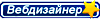
-

Монитор+калибратор.
Интересно, есть ли на нашем форуме реальные владельцы монитора Dell U2412M? Хочу взять себе такую игрушку. Поделитесь в двух словах: как он вам. Просто короткие выдержки "за" и "против". Технические характеристики не нужны - уже начитался, аж голова распухла. Маркетологи и многочисленные спецы пишут сильно заумно, не для средних умов. А я не физик, а лирик. Мне б попроще.

- Терник
- Николай - писатель, фотограф.

-

Сообщений: 9
• Страница 1 из 1
Модератор: Модераторы форумов
Вернуться в Компьютер, комплектующие, утилиты (все для ПК)
-
- Похожие темы
- Ответов
- просмотров
- Последнее сообщение
-
-
Как правильно чистить компьютер от пыли и грязи [в этом окне]
Автор Виктор Уткин в форуме Компьютер, комплектующие, утилиты (все для ПК) - 4
- 1315
-
Автор Sarissa
 [в этом окне]
[в этом окне]
26 янв 2011, 03:53
-
Как правильно чистить компьютер от пыли и грязи [в этом окне]
-
-
Ликбез Как правильно заряжать аккумуляторы [в этом окне]
Автор onemusician в форуме Компьютер, комплектующие, утилиты (все для ПК) - 5
- 1752
-
Автор onemusician
 [в этом окне]
[в этом окне]
30 май 2011, 20:14
-
Ликбез Как правильно заряжать аккумуляторы [в этом окне]
-
- Блок специализированной информации форума Кировского района ( ограниченная навигация и спецссылки )
-
• Часовой пояс: UTC + 10 часов • Стиль на основе phpBB ® Forum Software © phpBB Group • Pthelovod • v 3.0.12 •
• Удалить cookies • Любой материал нашего форума является свободно распространяемым. Ограничений на использование нет • Удалить cookies •










